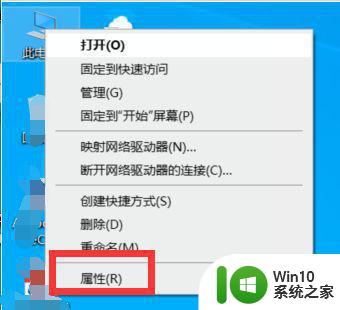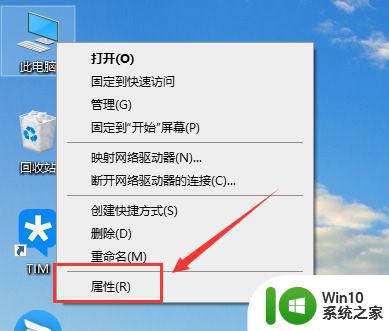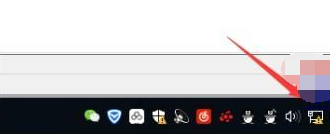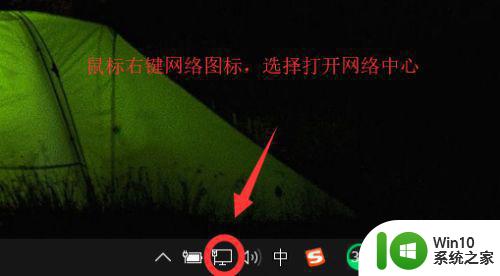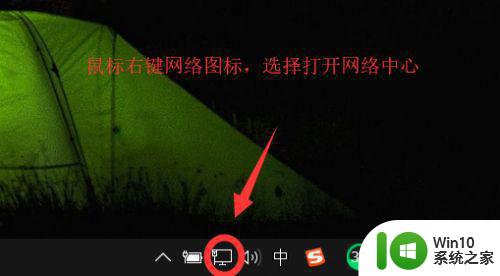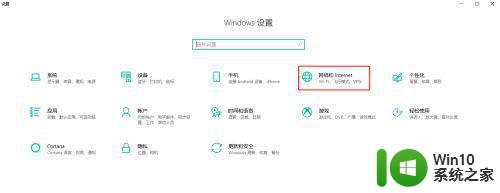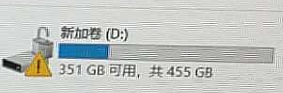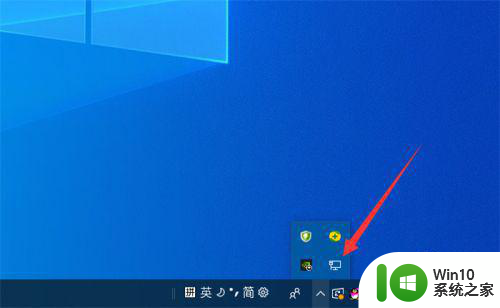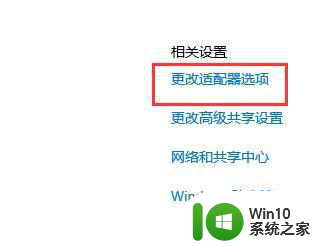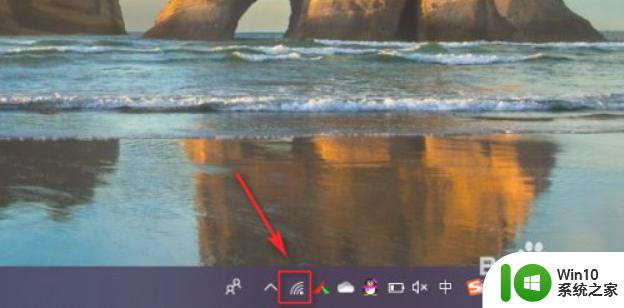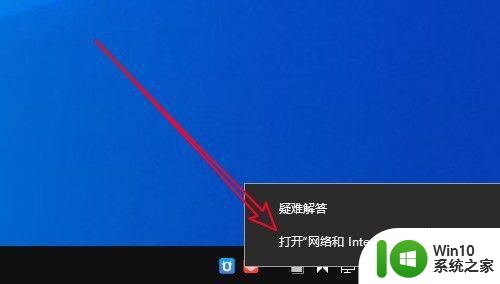win10以太网上有个叹号的解决方案 win10以太网出现感叹号的原因
更新时间:2023-11-30 12:48:55作者:yang
win10以太网上有个叹号的解决方案,在使用Windows 10操作系统时,有时我们可能会遇到以太网连接上出现一个叹号的情况,这个问题可能会导致我们无法正常上网和访问局域网资源,给我们的工作和生活带来一定的不便。不用担心这个问题通常有解决方案。在本文中我们将探讨win10以太网上有个叹号的原因,并提供有效的解决方法,以帮助我们重新建立稳定的网络连接。
具体方法如下:
1、打开电脑,找到桌面上的此电脑鼠标右键点击后,找到下方的属性点击进入。
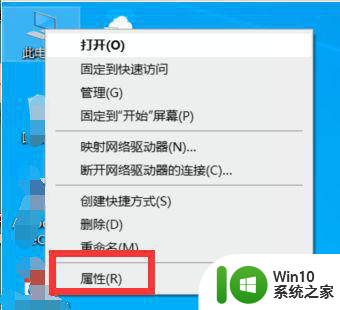
2、在系统界面中找到设备管理器,点击进入打开控制器窗口。
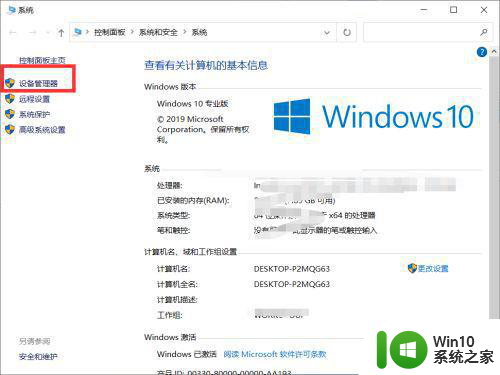
3、找到下方的网络适配器,找到以下程序,右击属性。
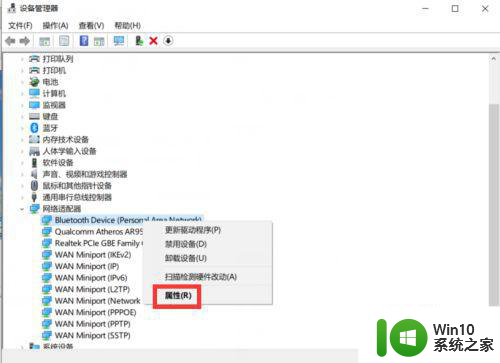
4、进入后点击驱动程序进入,找到下方的更新驱动程序,点击更新一下驱动程序。
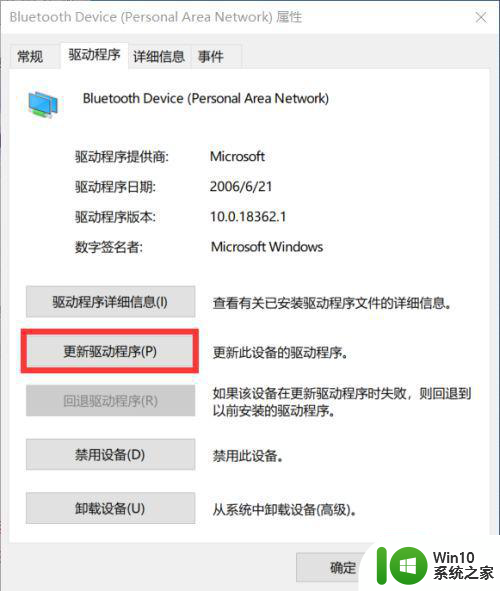
以上就是win10以太网上有个叹号的解决方案的全部内容,如果还有不清楚的用户可以参考以上步骤进行操作,希望对大家有所帮助。